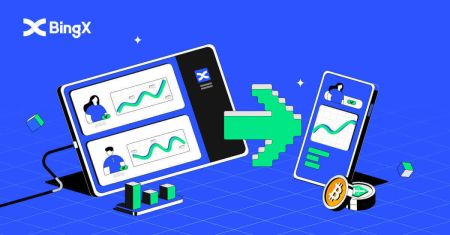Како да отворите сметка и да повлечете пари од bingx
Без разлика дали сте почетник или искусен инвеститор, да знаете како да отворите сметка и ефикасно да ги повлечете вашите средства. Овој водич ве шета низ целиот процес на регистрација во Bingx и безбедно повлекување пари од вашата сметка.
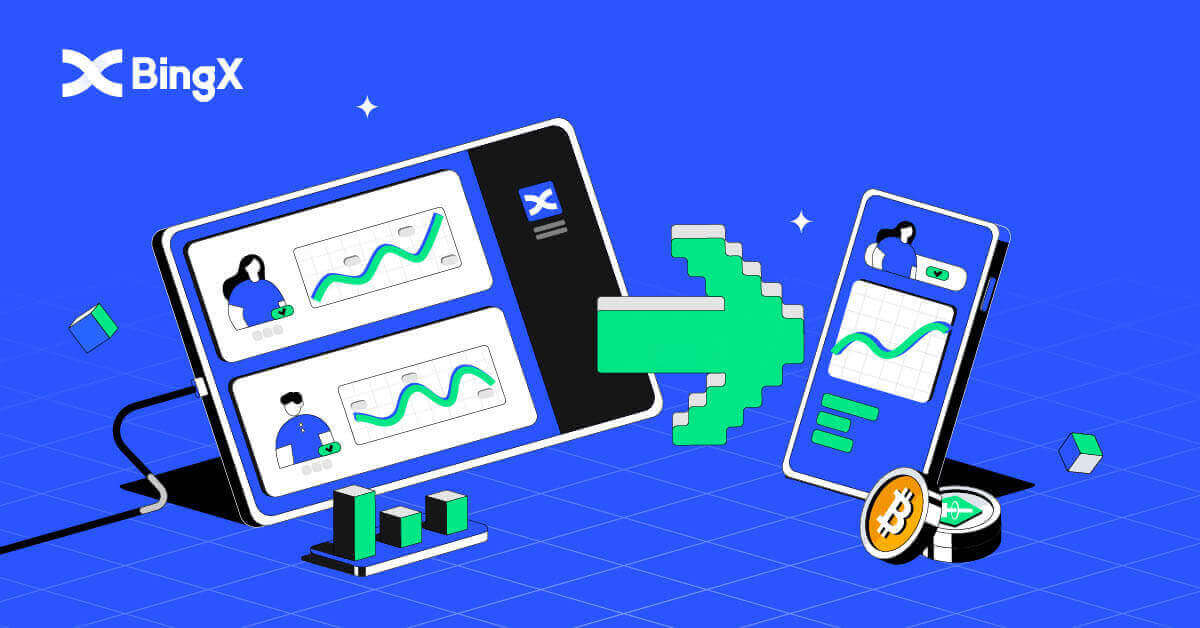
Како да отворите сметка на BingX
Како да отворите сметка на BingX [компјутер]
Отворете сметка на BingX преку е-пошта
1. Прво, ќе треба да отидете на почетната страница на BingX и да кликнете [ Регистрирај се ] .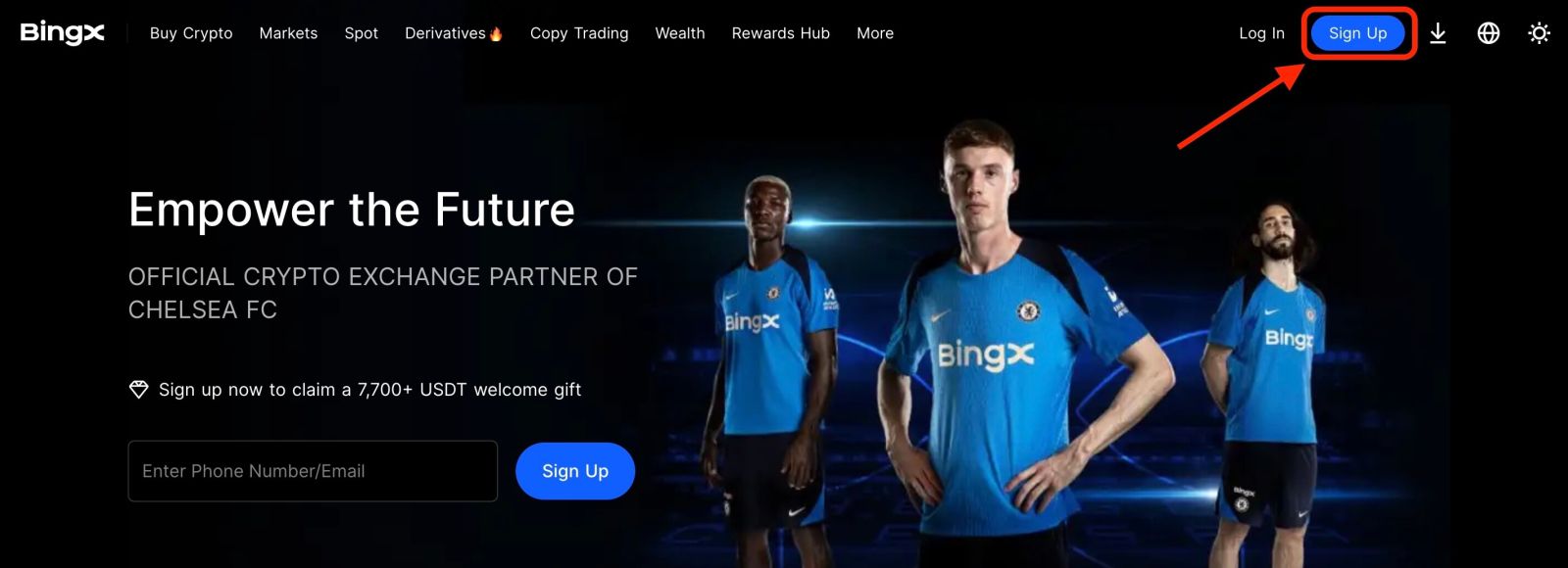
2. Откако ќе ја отворите страницата за регистрација, внесете ја вашата [Е-пошта] , поставете ја лозинката, кликнете [Јас прочитав договорено со Договорот за клиенти и Политика за приватност] откако ќе завршите со читање и кликнете [Регистрирај се] .
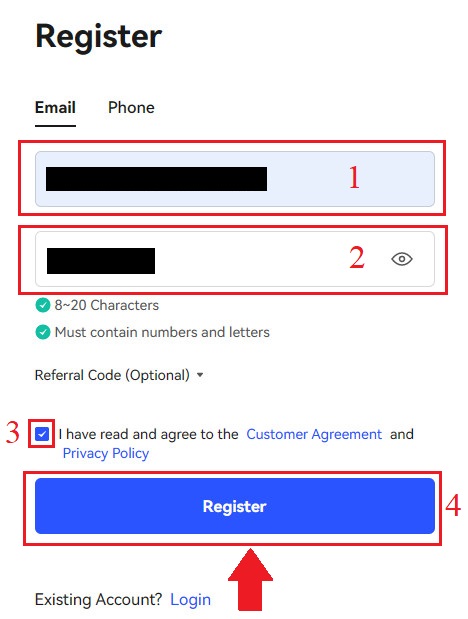
Запомнете: Вашата регистрирана сметка за е-пошта е интимно поврзана со вашата сметка на BingX, затоа ве молиме преземете безбедносни мерки на претпазливост и изберете силна и сложена лозинка која содржи 8 до 20 знаци, вклучувајќи големи и мали букви, бројки и симболи. Направете посебна забелешка на лозинките за регистрираната сметка за е-пошта и BingX, а потоа финализирајте го вашиот запис. Одржувајте ги и правилно.
3. Внесете [Кодот за верификација] испратен на вашата е-пошта.
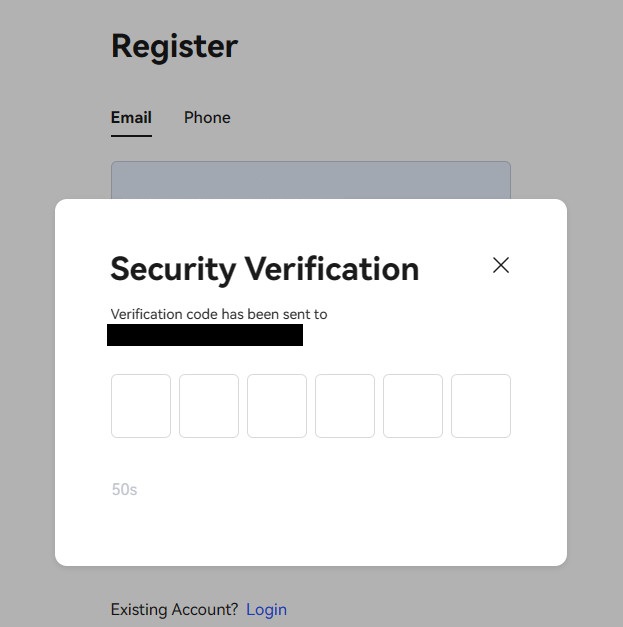
4. Регистрацијата на вашата сметка е завршена откако ќе ги завршите чекорите од првиот до третиот. Можете да започнете со тргување користејќи ја платформата BingX.
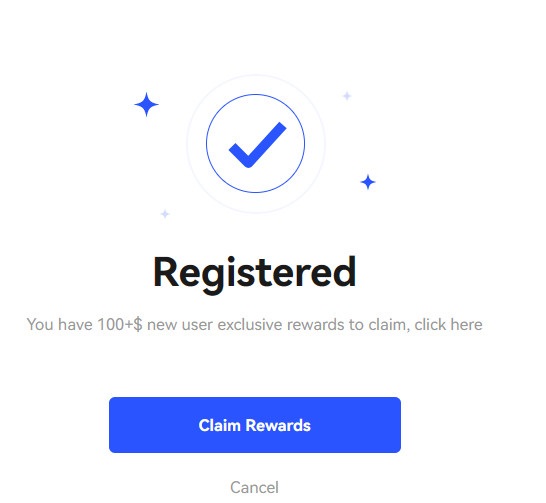
Отворете сметка на BingX по телефонски број
1. Одете во BingX и потоа кликнете [ Регистрирај се ] во десниот агол на горниот дел. 2. На страницата за регистрација, изберете [Country code] , внесете го вашиот [ Phone number] и креирајте лозинка за вашата сметка. Потоа, прочитајте и согласете се со Условите за користење и кликнете [Регистрирај се] . Забелешка: Вашата лозинка мора да биде комбинација од бројки и букви. Треба да содржи најмалку 8 знаци. 3. Вашиот телефонски број ќе добие шифра за потврда од системот. Во рок од 60 минути, ве молиме внесете го кодот за потврда . 4. Честитки, успешно се регистриравте на BingX.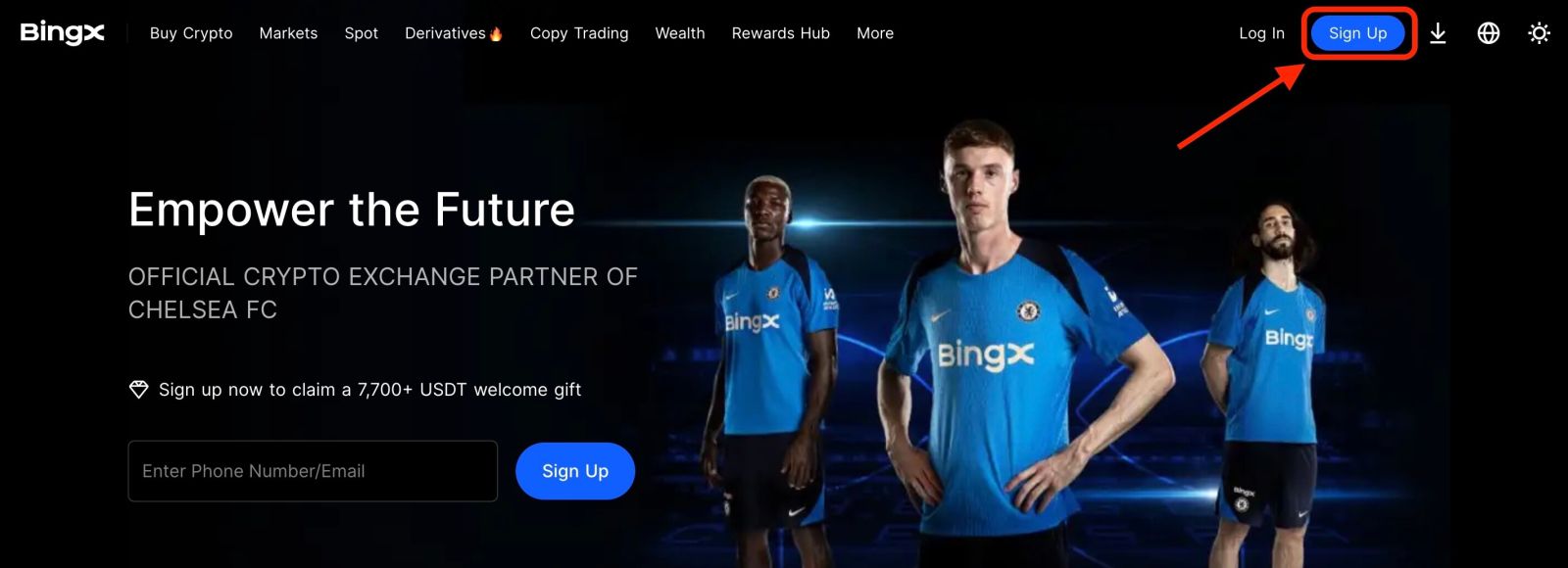
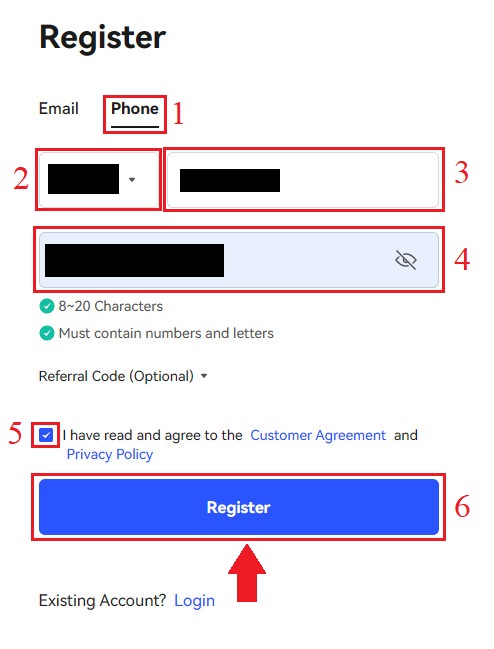
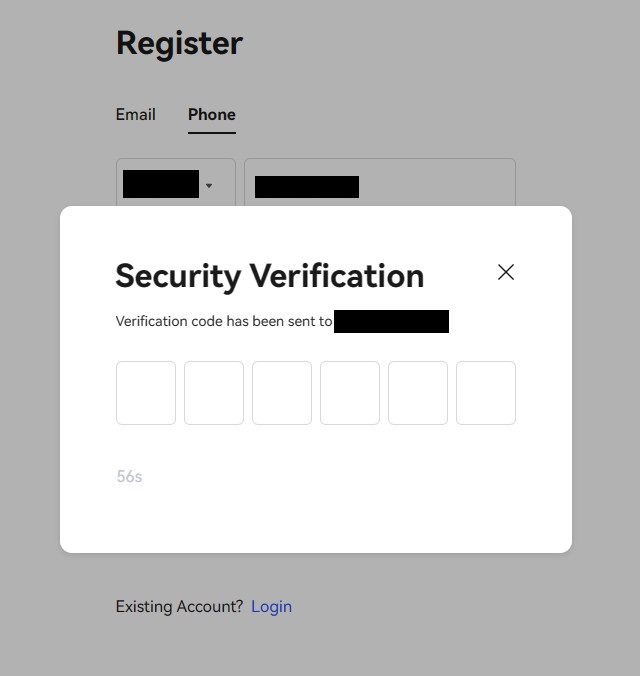
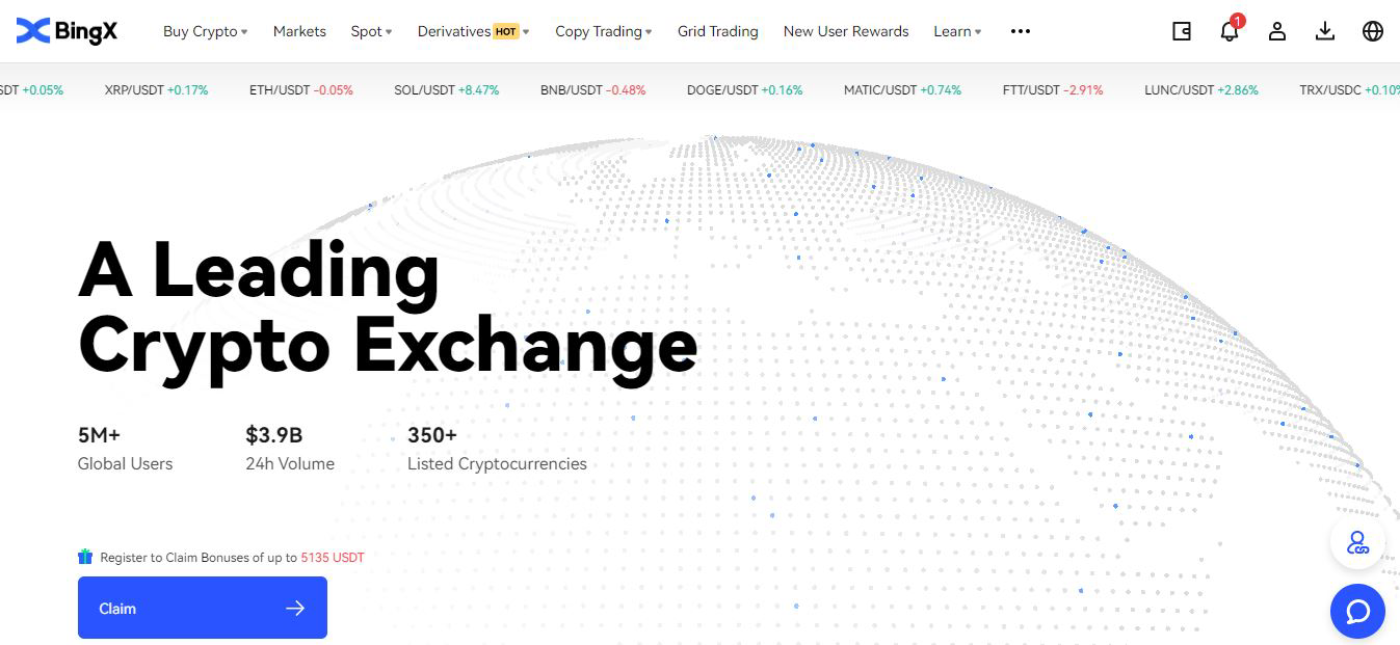
Како да отворите сметка на BingX [мобилен]
Отворете сметка на апликацијата BingX
1. Отворете ја апликацијата BingX [ BingX App iOS ] или [ BingX App Android ] што сте ја презеле и кликнете на иконата во горниот десен агол.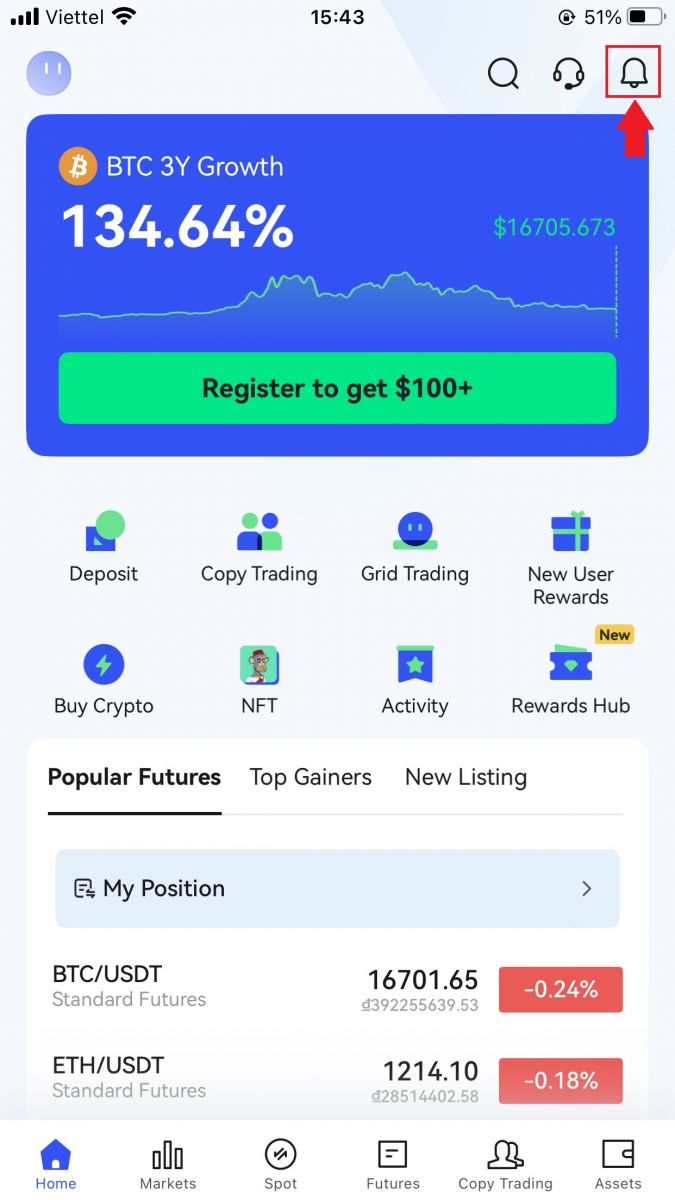
2. Кликнете на [Регистрирај се] .
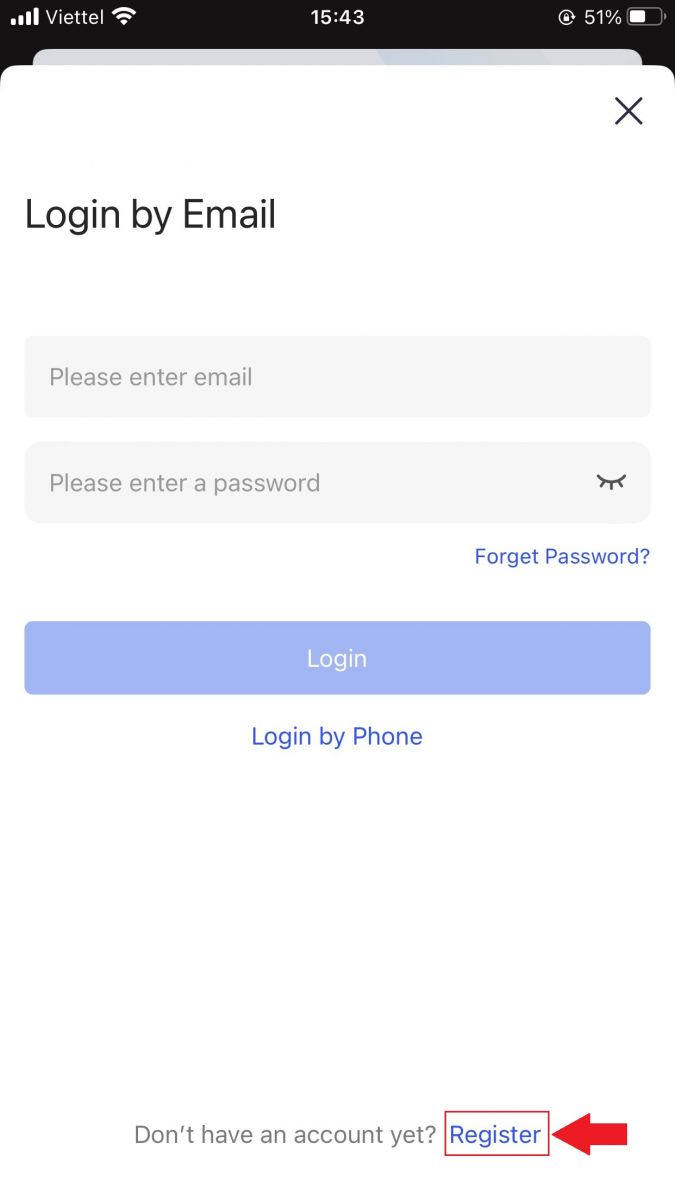
3. Внесете ја [Email] што ќе ја користите за вашата сметка, а потоа кликнете [Next] .
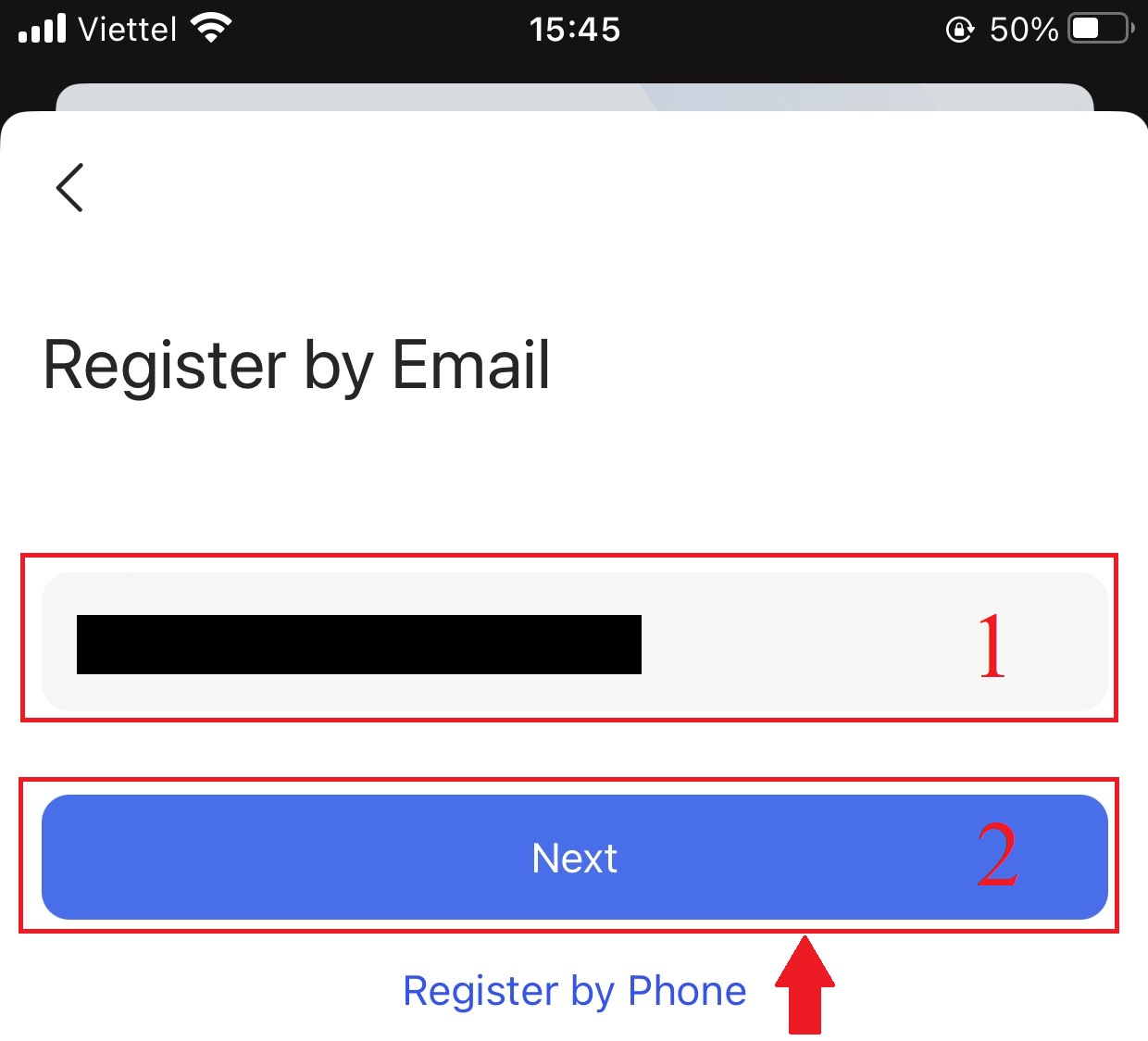
4. Повлечете го лизгачот за да ја завршите сложувалката за проверка на безбедноста.
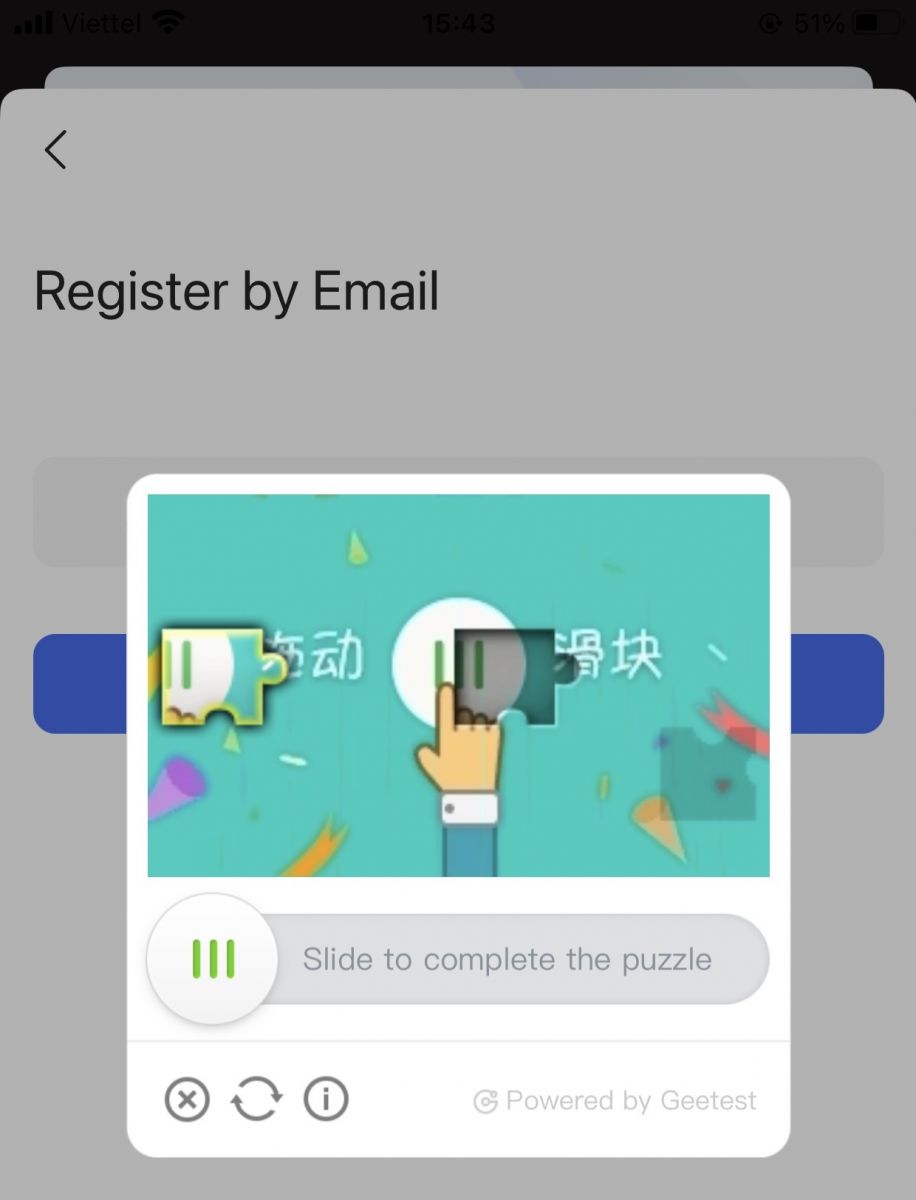
5. Внесете [Email Verification Code] испратени до вашата е-пошта и [password] и [Referral code (изборно)] . Обележете го полето до [Да прочитав и се согласив со Договорот за услуги и Политиката за приватност] и допрете [Заврши] .
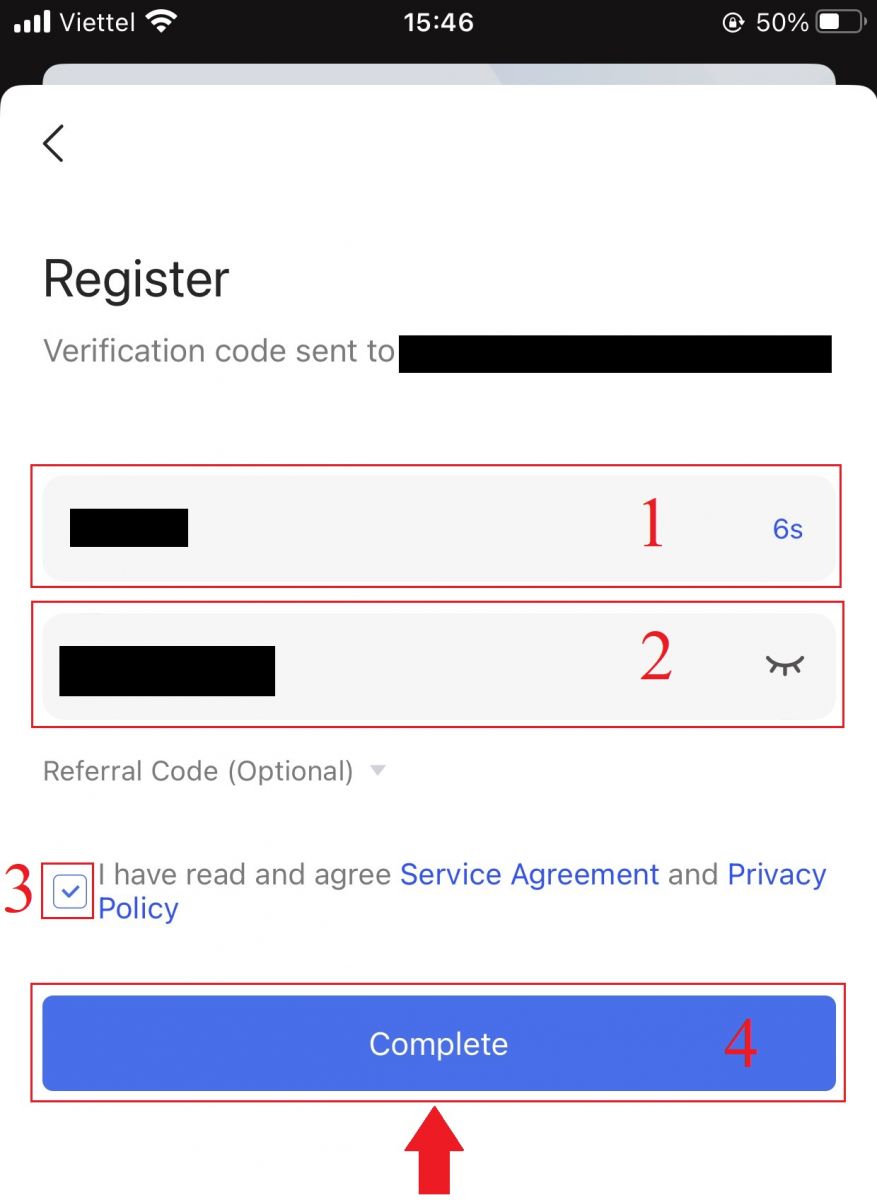
6. Вашата регистрација за сметка е завршена. Сега можете да се најавите за да започнете со тргување!

Отворете сметка на BingX Web
1. За да се регистрирате, изберете [Register] во горниот десен агол на почетната страница на BingX . 2. Мора да се внесат [адреса на е-пошта] , [лозинка] и [Кодот за упатување (изборно)]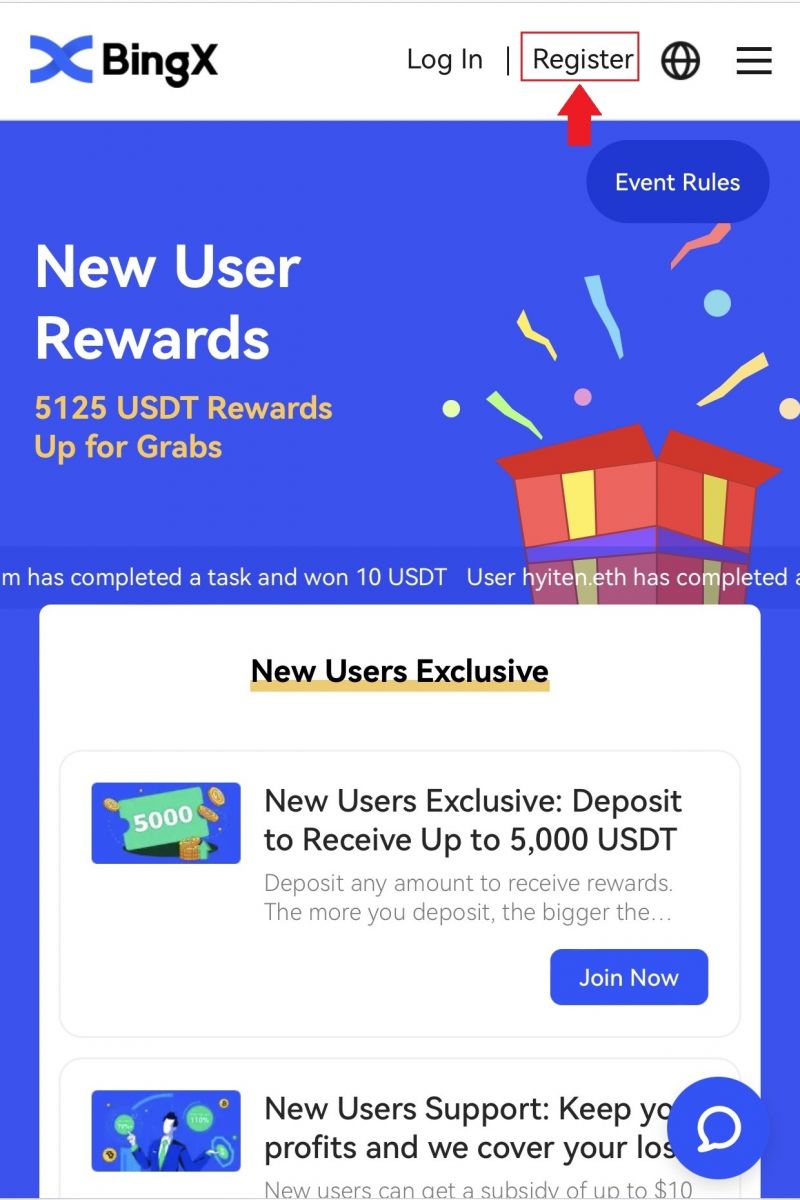
на вашата сметка . Изберете [Регистрирај се] откако ќе го проверите полето до „Го прочитав и се согласив со Договорот за клиентите и Политиката за приватност“ Забелешка: Вашата лозинка мора да биде комбинација од бројки и букви. Треба да содржи најмалку 8 знаци. 3. Внесете [Email Verification Code] испратен на вашата е-пошта. 4. Регистрацијата на вашата сметка е завршена. Сега можете да се најавите и да започнете со тргување!
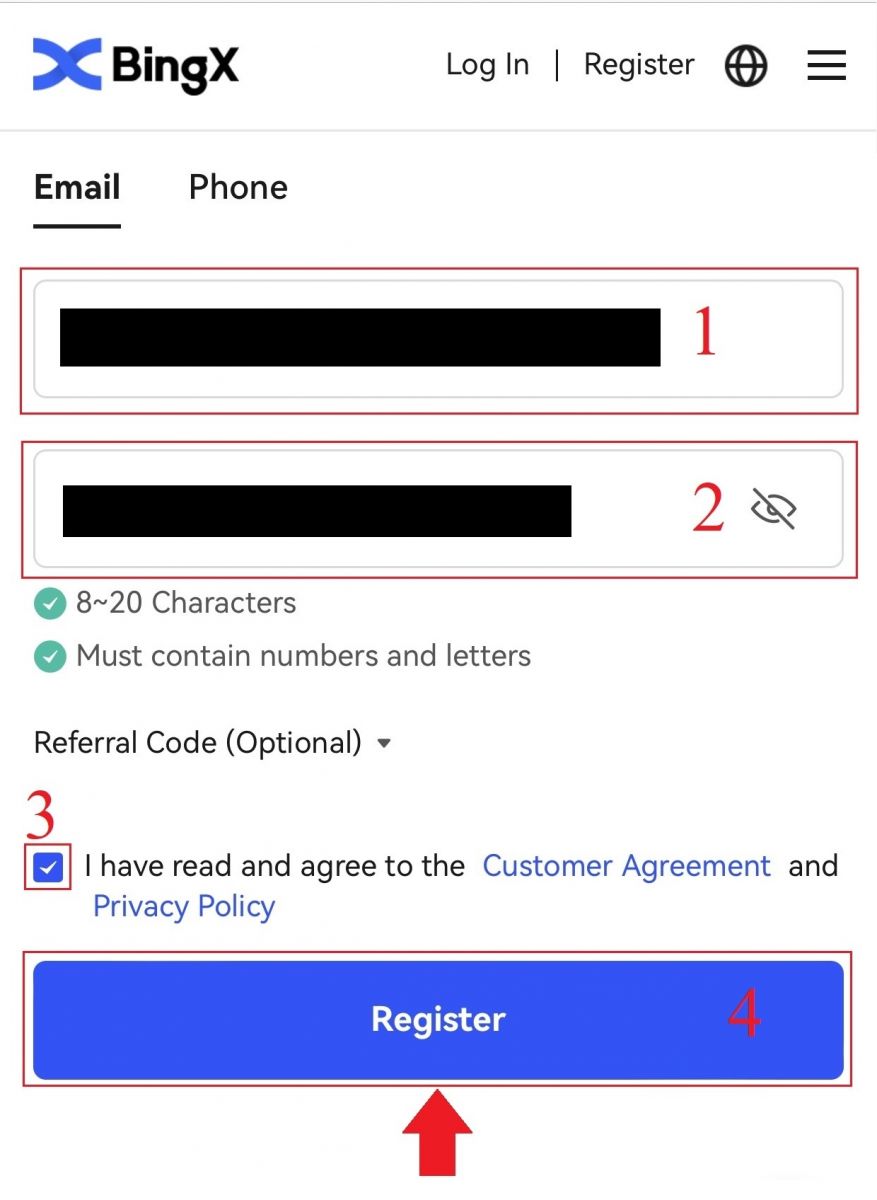
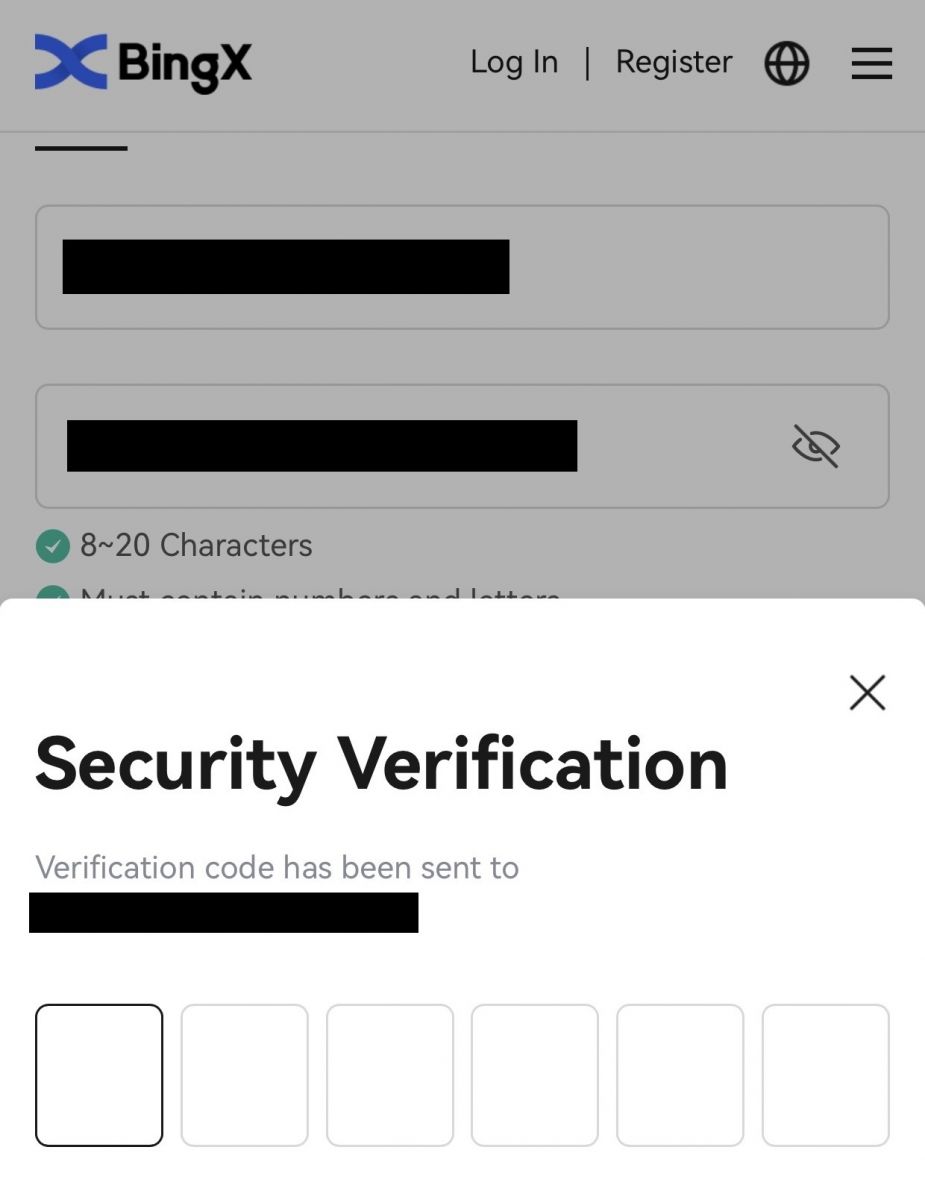
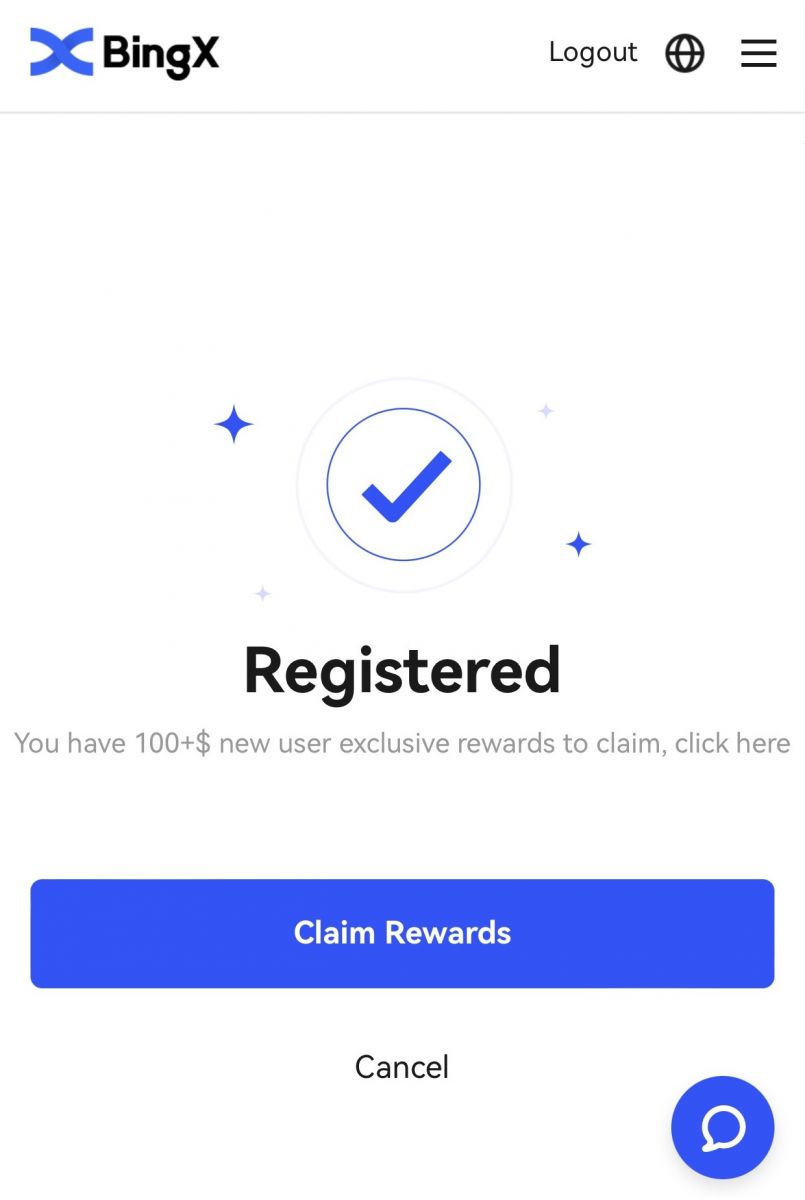
Преземете ја апликацијата BingX
Преземете ја апликацијата BingX за iOS
1. Преземете ја нашата апликација BingX од App Store или кликнете BingX: Купете BTC Crypto2. Кликнете [Get] .
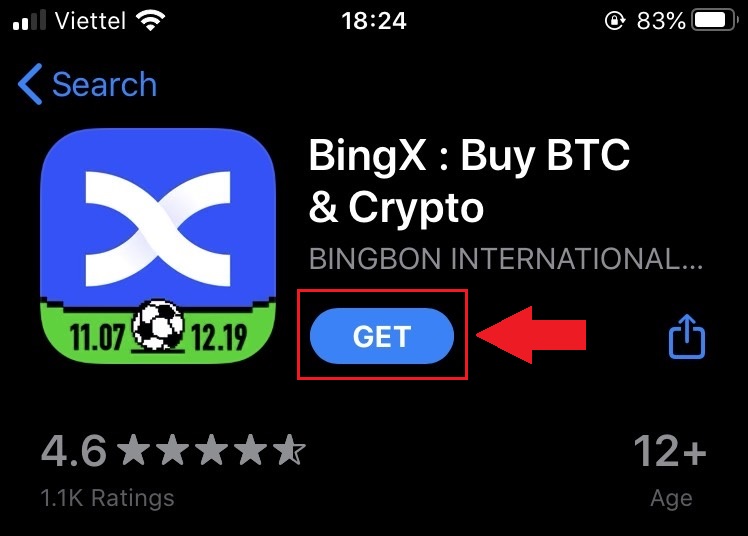
3. Почекајте да заврши инсталацијата. Потоа можете да ја отворите апликацијата и да се регистрирате на апликацијата BingX.
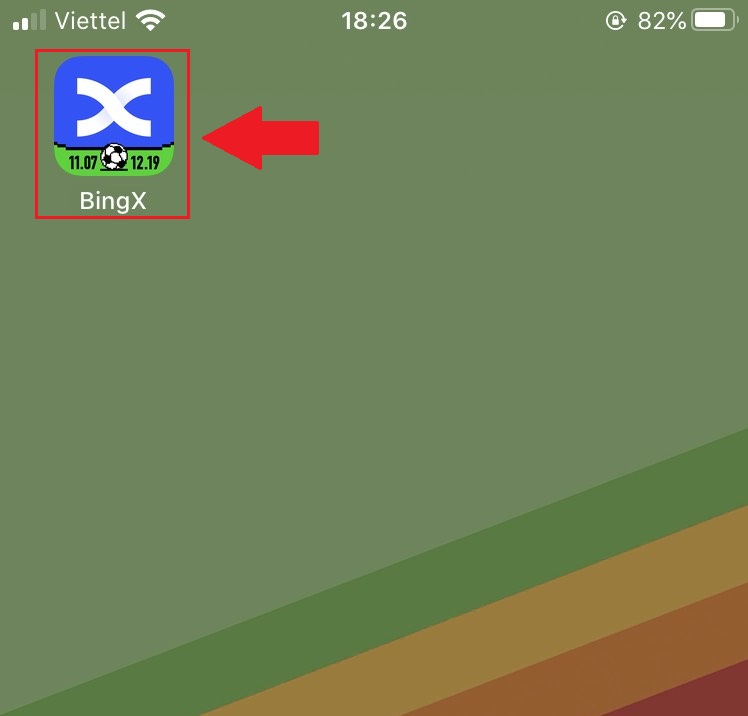
Преземете ја апликацијата BingX за Android
1. Отворете ја апликацијата подолу на вашиот телефон со кликнување на BingX Trade Bitcoin, Buy Crypto .2. Кликнете на [Install] за да го завршите преземањето.
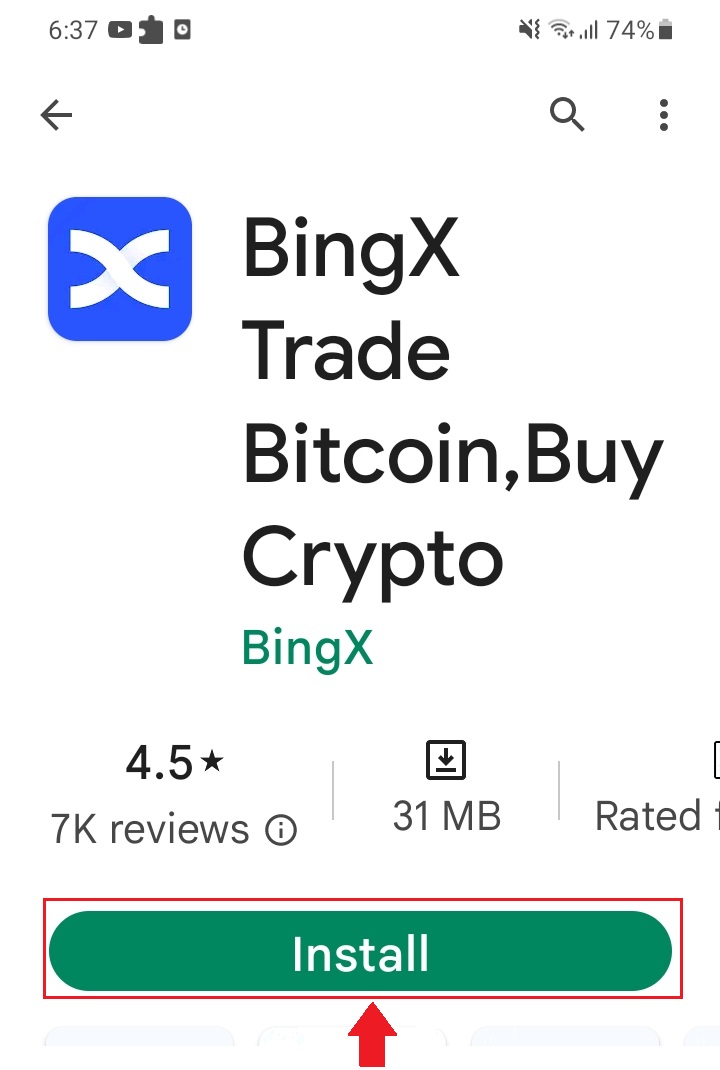
3. Отворете ја апликацијата што сте ја презеле за да регистрирате сметка во апликацијата BingX.
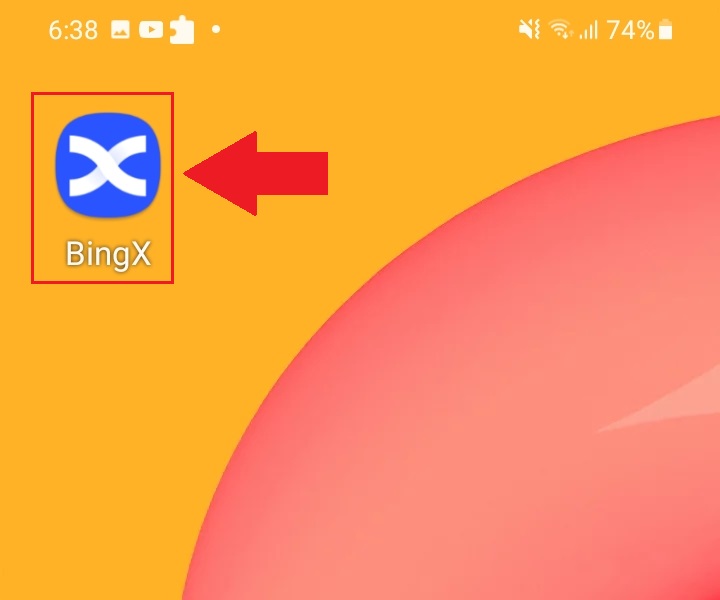
Најчесто поставувани прашања (ЧПП)
Дали програмата се бара да се преземе на компјутер или паметен телефон?
Не, не е потребно. Едноставно пополнете го формуларот на веб-страницата на компанијата за да се регистрирате и да креирате индивидуална сметка.
Зошто не можам да добијам СМС?
Застојот на мрежата на мобилниот телефон може да предизвика проблеми, затоа обидете се повторно за 10 минути.
Сепак, може да се обидете да го решите проблемот следејќи ги чекорите подолу:
1. Проверете дали телефонскиот сигнал работи добро. Ако не, преместете се на место каде што можете да примите добар сигнал на вашиот телефон;
2. Исклучете ја функцијата на црната листа или други начини за блокирање на SMS;
3. Префрлете го телефонот на Авионски режим, рестартирајте го телефонот и потоа исклучете го Авионскиот режим.
Доколку ниту едно од дадените решенија не може да го реши вашиот проблем, ве молиме поднесете билет.
Зошто не можам да примам е-пошта?
Ако не сте ја добиле вашата е-пошта, можете да ги испробате следните чекори:
1. Проверете дали можете нормално да испраќате и примате е-пошта во вашиот клиент за е-пошта;
2. Ве молиме проверете дали вашата регистрирана адреса на е-пошта е точна;
3. Проверете дали функционира опремата за примање пораки и мрежата;
4. Обидете се да ги барате вашите е-пошта во Спам или други папки;
5. Поставете ја белата листа со адреси
Како да повлечете пари од BingX
Како да ја повлечете криптовалутата од BingX
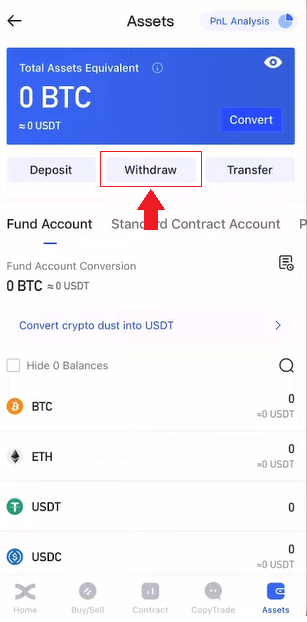
2. Најдете област за пребарување на врвот на страницата.
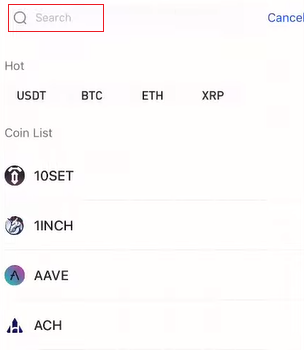
3. Во Пребарување напишете USDT, а потоа изберете USDT кога е прикажано подолу.
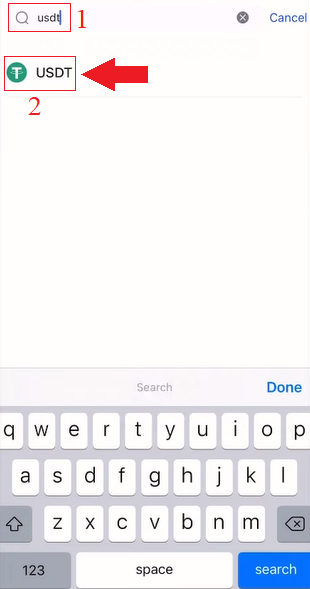
4. Изберете [Withdraw] и потоа кликнете на картичката TRC20 .
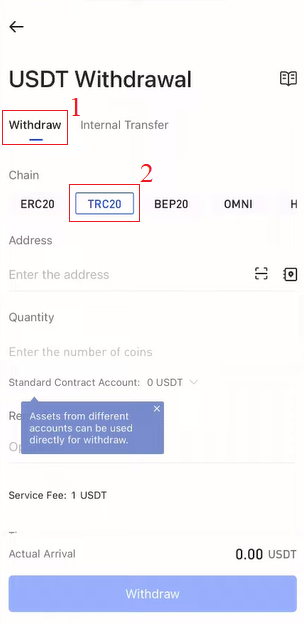
За да префрлите од BingX Exchange во вашиот сопствен паричник во апликацијата Binance, треба да ја отворите и сметката на апликацијата Bincance.
5. Во апликацијата Binance, изберете [Wallets] , потоа кликнете на картичката [Spot] и кликнете на иконата [Deposit] .

6. Се појавува нов прозорец, изберете ја картичката [Crypto] и кликнете на USDT .
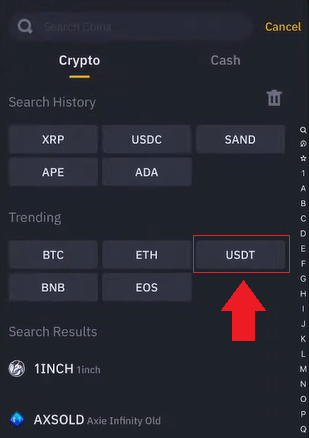
7. На страницата Депозит USDT изберете TRON (TRC20) .
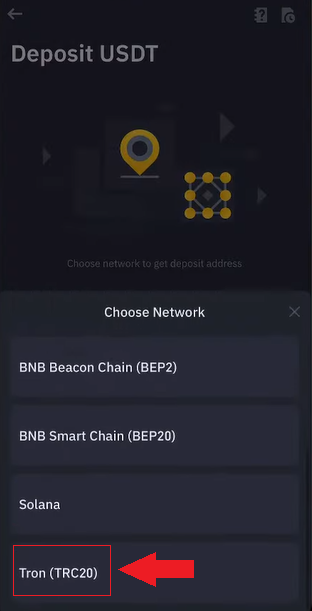
8. Кликнете на иконата за адреса на копирање, адресата на депозитот USDT како што е прикажано.

9. Вратете се во апликацијата BingX Exchange, залепете ја адресата на депозитот USDT што сте ја копирале претходно од Binance во „Address“. Внесете ја количината за која би ве интересира, кликнете [Cashout] , потоа пополнете ја со кликнување на [Withdraw] на дното на страницата.
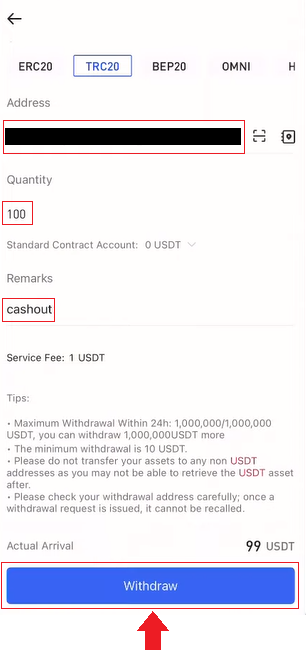
Надоместок за повлекување
Трговски парови |
Опсези на ширење |
Надоместок за повлекување |
1 |
USDT-ERC21 |
20 USDT |
2 |
USDT-TRC21 |
1 USDT |
3 |
USDT-OMNI |
28 USDT |
4 |
USDC |
20 USDC |
5 |
БТК |
0,0005 БТК |
6 |
ЕТХ |
0,007 ЕТХ |
7 |
XRP |
0,25 XRP |
Потсетник: Со цел да се обезбеди навременост на повлекувањата, системот автоматски ќе пресмета разумна такса за ракување врз основа на флуктуацијата на надоместокот за гас на секој токен во реално време. Така, горенаведените такси за ракување се само за референца, а фактичката ситуација ќе преовладува. Дополнително, за да се осигура дека повлекувањата на корисниците нема да бидат засегнати од промените во таксите, минималните износи за повлекување ќе бидат динамички приспособени според промените во манипулативните такси.
За ограничувањата за повлекување (пред/по KYC)
а. Непроверени корисници
- 24-часовен лимит за повлекување: 50.000 USDT
- Кумулативно ограничување за повлекување: 100.000 USDT
Ограничувањата за повлекување подлежат и на ограничувањето од 24 часа и на кумулативното ограничување.
б.
- 24-часовен лимит за повлекување: 1.000.000
- Кумулативно ограничување за повлекување: неограничено
Инструкции за непримени повлекувања
Преносот на средства од вашата сметка на BingX на друга размена или паричник вклучува три чекори: барање за повлекување на BingX - потврда за блокчејн мрежа - депонирање на соодветната платформа.
Чекор 1: TxID (ИД на трансакција) ќе се генерира во рок од 30-60 минути, што покажува дека BingX успешно ја емитувал трансакцијата за повлекување на соодветниот блокчејн.
Чекор 2: Кога ќе се генерира TxID, кликнете на „Копирај“ на крајот од TxID и одете до соодветниот Block Explorer за да го проверите статусот на трансакцијата и потврдите на блокчејнот.
Чекор 3: Ако блокчејнот покаже дека трансакцијата не е потврдена, ве молиме почекајте да заврши процесот на потврда. Ако блокчејнот покаже дека трансакцијата е веќе потврдена, тоа значи дека вашите средства се успешно префрлени и не можеме да обезбедиме дополнителна помош за тоа. Ќе треба да го контактирате тимот за поддршка на адресата за депозит за дополнителна помош.
Забелешка: Поради можно преоптоварување на мрежата, може да има значително одложување во обработката на вашата трансакција. Ако TxID не е генериран во рок од 6 часа во вашиот „Средства“ - „Сметка на фондот“, ве молиме контактирајте ја нашата онлајн поддршка 24/7 за помош и обезбедете ги следните информации:
- Запис од екранот за повлекување на релевантната трансакција;
- Вашата сметка на BingX
Забелешка: Ние ќе се справиме со вашиот случај откако ќе ги добиеме вашите барања. Ве молиме проверете дали сте ја дале сликата од екранот на записот за повлекување за да можеме да ви помогнеме навремено.
Заклучок: Управување со вашата сметка на BingX со доверба
Отворањето сметка и повлекувањето средства од BingX е дизајнирано да биде безбедно, едноставно и лесно за корисниците. Со следење на наведените чекори и искористување на безбедносните карактеристики на BingX, корисниците можат да уживаат во беспрекорно искуство во управувањето со нивните средства.
Секогаш проверувајте ги сите детали пред да поднесете барање за повлекување и погрижете се вашата сметка да остане заштитена преку редовни безбедносни проверки. Со целосно поставената сметка на BingX, подготвени сте да истражите широк опсег на можности за тргување со мир на умот.